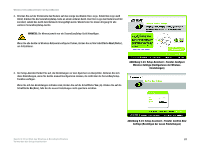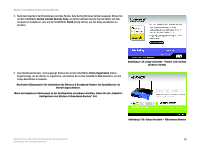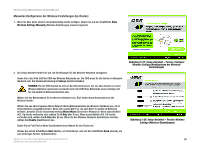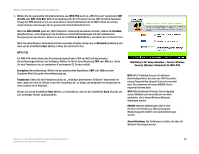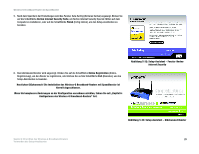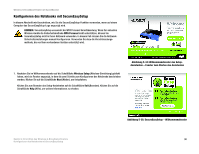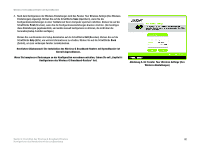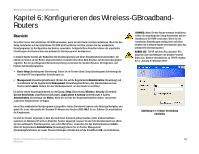Cisco WRT54GS User Manual - Page 149
Herzlichen Glückwunsch! Die Installation des Wireless-G Broadband-Routers mit SpeedBooster ist
 |
View all Cisco WRT54GS manuals
Add to My Manuals
Save this manual to your list of manuals |
Page 149 highlights
Wireless-G Broadband-Router mit SpeedBooster 5. Nach dem Speichern der Einstellungen wird das Fenster Safe Surfing (Sicheres Surfen) angezeigt. Klicken Sie auf die Schaltfläche Norton Internet Security Suite, um Norton Internet Security Special Edition auf dem Computer zu installieren, oder auf die Schaltfläche Finish (Fertig stellen), um den Setup-Assistenten zu beenden. 6. Das Glückwunschfenster wird angezeigt. Klicken Sie auf die Schaltfläche Online Registration (OnlineRegistrierung), um den Router zu registrieren, oder klicken Sie auf die Schaltfläche Exit (Beenden), um den Setup-Assistenten zu beenden. Herzlichen Glückwunsch! Die Installation des Wireless-G Broadband-Routers mit SpeedBooster ist hiermit abgeschlossen. Wenn Sie komplexere Änderungen an der Konfiguration vornehmen möchten, fahren Sie mit „Kapitel 6: Konfigurieren des Wireless-G Broadband-Routers" fort. Abbildung 5-32: Setup-Assistent - Fenster Norton Internet Security Kapitel 5: Einrichten des Wireless-G Broadband-Routers Verwenden des Setup-Assistenten Abbildung 5-33: Setup-Assistent - Glückwunschfenster 29